Plasma/Plasmoids/uk: Difference between revisions
(Created page with "'''Віджет погоди з рідкокристалічним дисплеєм''' ('''LCD weather widget''') отримує дані з одного з трьох джере...") |
(Created page with "Корисний інструмент може бути зовсім невеличким, але безцінним, якщо ви хочете показати комусь ф...") |
||
| Line 35: | Line 35: | ||
====Віджет для пересилання фрагментів тексту на сервер зберігання==== | ====Віджет для пересилання фрагментів тексту на сервер зберігання==== | ||
Корисний інструмент може бути зовсім невеличким, але безцінним, якщо ви хочете показати комусь файл налаштування або знімок вікна, які є занадто об’ємними для звичайного листа електронною поштою. Таким віджетом зручно користуватися під час спілкування у IRC. | |||
{|class="tablecenter" | {|class="tablecenter" | ||
Revision as of 13:49, 24 December 2010
Віджети Плазми
Тут наведено список деяких з віджетів. Інші віджети Плазми можна встановити з інших джерел. Якщо вам потрібна довідка зі встановлення віджетів, зверніться до цієї сторінки.
Віджети для роботи з системою
Сповіщення про пристрої
Програму Сповіщення про пристрої призначено для обробки дій з портативними носіями даних, зокрема флеш-носіями USB, цифровими фотоапаратами, зовнішніми жорсткими дисками USB тощо. Ця програма також допоможе вам під час завантаження оптичного носія даних до пристрою читання компакт-дисків або DVD.
Після з’єднання з комп’ютером зовнішнього носія даних або завантаження нового носія у пристрій читання буде відкрито контекстне вікно Сповіщувача (це вікно можна відкрити і безпосереднім натисканням піктограми на панелі). Вікно залишатиметься відкритим доки на нього буде наведено вказівник миші, якщо відвести вказівник миші з меж вікна, його буде закрито за декілька секунд.
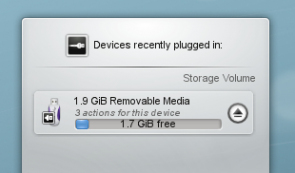
Крім того, праворуч від кожного з пунктів буде показано невеличку піктограму, яка відповідатиме стану доступності (або «змонтованості») пристрою. Пристрій можна від’єднувати від комп’ютера без жодного ризику втрати даних, лише якщо він перебуває у стані демонтування. Якщо натиснути цю піктограму, носій даних буде демонтовано і/або виштовхнуто з лотка, якщо цей носій було змонтовано, і змонтовано, якщо носій ще не змонтовано. Зауважте, що демонтування або виштовхування може зазнати невдачі, якщо файли з носія даних ще відкрито у якійсь програмі, наприклад, якщо копіювання якогось великого файла ще не завершено. Здебільшого, достатньо трошки зачекати, а потім повторити спробу.
Клацання лівою кнопкою миші у будь-якій з точок затіненої області навколо пункту з назвою пристрою (але не на піктограмі виштовхування або демонтування, якщо таку показано) призведе до показу списку можливих дій над пристроєм. Набір дій залежить від типу пристрою. Налаштувати цей набір можна за допомогою програми Системні параметри. Для виконання відповідної дії слід просто позначити її за допомогою вказівника миші або клавіатури і клацнути лівою кнопкою миші. Натискання кнопки «Скасувати» призведе до закриття контекстного вікна без виконання дій.
Віджети прогнозів погоди
Віджети прогнозів погоди особливо популярні у країнах з мінливою погодою, наприклад, у Великобританії.
Віджет погоди з рідкокристалічним екраном
Віджет погоди з рідкокристалічним дисплеєм (LCD weather widget) отримує дані з одного з трьох джерел, служби погоди BBC (Британська метеорологічна служба), Національної служби погоди NOAA та Environment Canada. Якщо віджет зможе отримати дані з метеорологічної станції, розташованої неподалік від вас, ви зможете дізнатися про поточні параметри погоди.

Віджет можна встановити на панель задач. У разі встановлення на цю панель віджет показуватиме піктограму з поточною температурою на вулиці.
Робочі віджети
Віджет для пересилання фрагментів тексту на сервер зберігання
Корисний інструмент може бути зовсім невеличким, але безцінним, якщо ви хочете показати комусь файл налаштування або знімок вікна, які є занадто об’ємними для звичайного листа електронною поштою. Таким віджетом зручно користуватися під час спілкування у IRC.
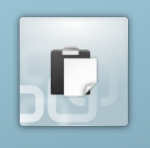 |
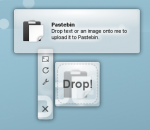
|
To use it, simply drag the required file onto the widget. The widget will then show 'Drop!'. When you drop your file it will give the URL for accessing it from the server, and can copy it to the clipboard for you. You can also drag images from other applications (such as KSnapshot, which is very handy for screenshots) or text that you have highlighted. You can also middle-click on the widget to send the currently selected text.
It uses both Pastebin and Imagebin servers and these are configurable via the widget's configuration dialog.
PowerDevil
A battery icon sits in your panel. According to your choice of configuration, it can display the remaining amount of charge, or display it when you hover over it. Click on the battery and you get the summary display, while clicking on the Configuration button ![]() takes you to a full configuration screen (click to view enlargement of images).
takes you to a full configuration screen (click to view enlargement of images).
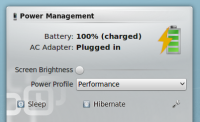 |
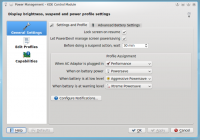 |
A further screen allows you to define and manage a number of profiles, and the final screen gives a summary of your computer or laptop's power-saving capabilities.
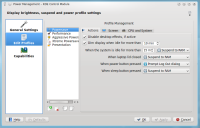 |
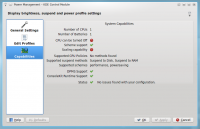 |
Крім того, налаштувати PowerDevil можна за допомогою Krunner, як це докладно описано тут.
Докладніше з варіантами налаштування можна ознайомитися на цій сторінці вікі Fedora.
![]() Подробиці щодо цієї програми можна знайти на домашній сторінці відповідного проекту
Подробиці щодо цієї програми можна знайти на домашній сторінці відповідного проекту
